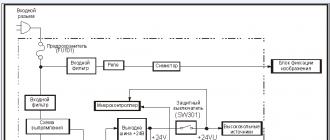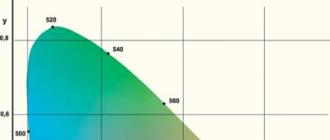) dastur (o'yin) yoki tasodifan sodir bo'lgan bo'lsa, bu haqda tashvishlanmaslik kerak - siz uni qaytarib bera olasiz. Bundan tashqari, siz dasturni ham, o'yinni ham, u bilan ishlash jarayonida dastur tomonidan yaratilgan barcha ma'lumotlarni ham tiklashingiz mumkin. Va bu juda zo'r! Axir, hech kim, masalan, ma'lum bir darajaga etganida, o'yinni qaytadan boshlashni xohlamaydi. Agar xohlamasangiz - kerak emas! IPhone va iPad -da o'chirilgan o'yinlar va ilovalarni to'liq tiklashni o'rganing, ketaylik!
Ishni boshlashdan oldin, barcha manipulyatsiyalar bitta Apple ID hisob qaydnomasi ostida bajarilishini esdan chiqarmasligingiz kerak. Ya'ni, agar siz bir vaqtlar bitta hisob ostida ilovalarni o'rnatgan bo'lsangiz va endi ularni boshqa hisob bilan qaytarishni xohlasangiz, hech narsa ishlamaydi. Oddiy narsa, lekin siz hech qachon bilmaysiz ...
Endi biz aniq boshlaymiz!
IPhone va iPad -da ilgari o'chirilgan dasturni qanday tiklash mumkin
Siz bu amalni to'g'ridan -to'g'ri qurilmadan yoki iTunes yordamida bajarishingiz mumkin. E'tibor bering, har qanday ilova yoki o'yinni qaytarish mumkin:
- Agar u to'langan bo'lsa, siz yana to'lashingiz shart emas.
- Agar u App Store -dan o'chirilgan bo'lsa ham, hamma narsa tiklanadi.
Buni qanday qilish kerak? Ikkita yo'l bor ...
To'g'ridan -to'g'ri qurilmadan
Gadjyet yordamida qaytish uchun quyidagi amallarni ketma -ket bajaring:
- Ish stolida App Store belgisini toping va do'konni ishga tushiring.
- Pastki o'ng burchakda "Yangilanishlar" belgisini bosing.
- Keyin yuqori qismidagi "Xaridlar" ni tanlang.
- Biz yana yuklab olinishi kerak bo'lgan narsani qidirmoqdamiz va "Ok bilan bulut" belgisini bosing.

Biz ma'lum vaqtni kutamiz va bu ham shunday! Avval o'chirilgan dastur yoki o'yin qurilmangizga qaytadi.
ITunes -dan foydalanish
Bundan tashqari, ushbu maqsadlar uchun siz iTunes dasturidan foydalanishingiz mumkin. Agar Wi-Fi tarmog'iga kirish imkoni bo'lmasa va ilovaning hajmi uni mobil tarmoq orqali yuklab olish uchun etarlicha katta bo'lsa, bu foydali bo'ladi. Va biz 100 megabayt bo'lsak -da, siz har doim qo'shimcha pul sarflashni xohlamaysiz. Va ilgari yuklab olingan ko'plab ilovalar bilan, iTunes orqali tiklanishi kerak bo'lgan dasturni qidirish ancha oson.
Buni qanday qilish kerak:

Mana, dastur qaytdi. Ammo, dasturga kirganingizda, u "bo'sh" ekanligini va hech qanday ma'lumot yo'qligini ko'rasiz. Va o'yin hech qanday tejashsiz boshidan boshlanadi. Va bu, albatta, biz xohlaganimizdan biroz farq qiladi. Shuning uchun, davom etamiz ...
O'chirilgan o'yinlar va ilovalarning barcha ma'lumotlarini iPhone va iPad -ga qanday qaytarish mumkin
Bu erda ko'p narsa bir xil ma'lumotlar va saqlanishlar qayerda saqlanganiga bog'liq - ikkita variant mumkin:
- Ishlab chiquvchilar serverlarida - ayniqsa o'yinlar uchun to'g'ri keladi.
- ICloud.
Birinchi holda, hamma narsa juda oddiy va oddiy. O'yinni boshlaganingizda, siz ilgari o'ynagan foydalanuvchi nomi va parolni kiritishingiz kerak bo'ladi. Shunday qilib, o'yin davomida erishilgan barcha yutuqlar, natijalar va taraqqiyot yuklanadi.
Endi iCloud haqida. Nazariy jihatdan, barcha ma'lumotlar ilovani o'rnatgandan so'ng darhol bulutdan mustaqil ravishda "ko'tarilishi" kerak. Biroq, bu sodir bo'lmasligi mumkin. Nima uchun? Buning ikkita sababi bor:

Aytgancha, ko'p odamlar Apple -ning o'yin xizmatidan foydalanadilar va u erda yaxshi yutuqlarga erishadilar. Ularni yo'qotish uyat bo'ladi! O'yin markazining natijalarini tiklash uchun hisobingizga kiring. Buni Sozlamalar - O'yin markaziga o'tish va Apple ID -ni kiritish orqali amalga oshirish mumkin.
IOS -da dasturlarni tiklashning eng yaxshi usuli!
Eng ishonchli va tasdiqlangan usul - bu bajarish. Kompyuter yoki iCloud -dan foydalanish - bu muhim emas!
Ushbu protseduradan so'ng, uni yaratishda bo'lgan barcha ilovalar va o'yinlar iPhone (iPad) ga qaytadi.
Yagona narsa shundaki, bu nusxalar qachondir bo'lishi kerak, aks holda tiklanadigan hech narsa bo'lmaydi. Ammo iCloud -da bo'lganlar uchun bunday muammolar bo'lmasligi kerak - axir ular deyarli har kuni yaratiladi.
P.S. Savollaringiz bormi? Komentariyada yozing va like bosing! Ijtimoiy tarmoqlar tugmachalarini bosing, har bir "+1" - bu iPhone yoki iPad -da muvaffaqiyatli tiklangan dastur. Harakat qiling!
Windows-ga asoslangan kompyuterda masofaviy o'yinni tuzatish o'chirilgan fayllarni tuzatish bo'yicha umumiy ko'rsatmalarga bo'ysunadi. Ba'zi hollarda tizimning o'rnatilgan vositalari bilan ishlashga ruxsat beriladi, boshqa hollarda qo'shimcha dasturlardan foydalanish kerak bo'ladi.
Ko'rsatmalar
1. Savatning savatini tekshiring. Ehtimol, masofaviy o'yin o'sha erda joylashgan. Bunday holda, sichqonchaning o'ng tugmachasini bosib, aniqlangan faylning kontekst menyusini oching va "Qayta tiklash" buyrug'ini tanlang.
2. Kerakli faylni arxivdan tiklashga harakat qiling. Buning uchun "Ishga tushirish" tugmasini bosish orqali tizimning asosiy menyusiga qo'ng'iroq qiling va "Boshqarish paneli" bandiga o'ting. Tizim va xizmat ko'rsatish havolasini kengaytiring va Arxivlash va tuzatish tugunini kengaytiring. "Fayllarimni tiklash" buyrug'idan foydalaning va sehrgar tavsiyalariga amal qiling.
3. O'yinni tuzatishning alternativ usulini ishlatish uchun asosiy "Ishga tushirish" menyusiga qayting va "Kompyuter" bandiga o'ting. Kerakli o'yin saqlangan papkani aniqlang va sichqonchaning o'ng tugmachasini bosib uning kontekst menyusiga qo'ng'iroq qiling. "Oldingi versiyani tiklash" bandini tanlang va ochilgan ro'yxatda kerakli qatorni toping. Aniqlangan elementni ikki marta bosish orqali oching va tuzatiladigan faylni kompyuter ish stoliga torting.
4. Agar yuqorida aytilganlarning barchasi yordam bermagan bo'lsa, o'chirilgan fayllarni tuzatish jarayonini soddalashtirish va avtomatlashtirish uchun mo'ljallangan Recuva ixtisoslashtirilgan dasturini kompyuteringizga o'rnating va o'rnating. Dasturni ishga tushiring va dasturning asosiy oynasida "Browse" buyrug'idan foydalaning. Bu harakat tugma yonidagi qatorda tanlangan diskni skanerlaydi. Jarayon tugashini kuting va kerakli narsani toping oyin ochilgan muloqot oynasining katalogida. E'tibor bering, Recuva fayl nomidan tashqari, fayl saqlangan joyning to'liq yo'lini, hajmini, o'zgartirish sanasini va o'zgartirish ehtimolini ko'rsatadi. Kerakli faylni tanlang va "Qayta tiklash" tugmasini bosing. Tizim so'rovining ochilgan oynasidagi "Ha" tugmasini bosish orqali tanlangan harakatning bajarilishini tasdiqlang va jarayon tugashini kuting.
Tasodifan "O'chirish" tugmachasini bosish, so'ngra "kirish" ga asossiz ravishda urish - va asosiy hujjatlari bo'lgan papka axlat qutisida. Va shunday bo'ladiki, u ataylab olib tashlangan, lekin bir muncha vaqt o'tgach, siz o'z xatoingizni angladingiz. Hali ham hujjatlarni qayta tiklashga ruxsat beriladi.

Sizga kerak bo'ladi
- Kompyuter.
Ko'rsatmalar
1. Agar papka o'chirilgan bo'lsa, "Ctrl Z" kombinatsiyasini bosing. Agar siz papkaning boshlang'ich manzilida bo'lsangiz, natija aniq bo'ladi. Bunday muhitda sichqoncha yordamida materiallarni tiklashga ruxsat beriladi - katalogdagi bo'sh joyni o'ng tugmasini bosing (bitta faylni tanlamasdan), "O'chirishni bekor qilish" buyrug'i. Jild darhol o'z joyiga qaytadi.
2. Agar papka bir muncha vaqt oldin o'chirilgan bo'lsa, "Axlat" ga o'ting. Buning uchun "Explorer" dasturida ish stolini oching yoki barcha oynalarni kichraytiring. Tegishli nomdagi axlat qutisi belgisini toping. Uni ochish uchun sichqonchaning chap tugmasi bilan ikki marta bosing.
3. Sichqonchaning chap tugmasi bilan ob'ektni toping va tanlang. Menyuni ochish uchun sichqonchaning o'ng tugmachasini bosing va "Ob'ektni tiklash" buyrug'ini tanlang. U siz o'chirib tashlagan papkaga qaytadi.
Eslatma!
Agar siz "O'chirish o'chirish" kombinatsiyasi yordamida jildni o'chirib tashlagan bo'lsangiz, "O'chirish" oson emas, ob'ekt axlat qutisiga o'tmasdan o'chiriladi va tuzatib bo'lmaydi.
Windows operatsion tizimining asosiy menyusi "tugmachasini bosish orqali foydalanuvchilarning so'zsiz to'plamini ochadi. Boshlash”, Shuning uchun, uning odatiy joyda etishmasligi yoqimsiz ajablanib bo'lishi mumkin. Sabablari boshqacha bo'lishi mumkin, ba'zilari bir necha soniya ichida vazifalarsiz yo'q qilinadi, boshqalari muhim natijalarga ega bo'lishi mumkin.

Ko'rsatmalar
1. Chap yoki o'ng WIN tugmachasini bosing. Ushbu harakat natijasida asosiy menyuni ochish tugma yo'qligining sababini ko'rsatadi " Boshlash»Ushbu tugma joylashtirilgan vazifalar paneli balandligini yoki o'rnini o'zgartirganda.
2. Agar WIN tugmachasini bosganingizda, siz tugmalar va vazifalar panelini ko'rmaysiz, faqat bitta menyuni ko'rsangiz, ekranning chetidan tor chiziqni qidiring. Bu chiziq vazifalar paneli bo'ladi, uning balandligi chegaraga tushiriladi. Sichqoncha kursorini bu chiziq ustiga olib kelib, chapga bosing tugma va panelni odatdagi o'lchamlarga cho'zing.
3. Agar siz WIN tugmachasini bosganingizda, vazifalar paneli ham, tugma " Boshlash", Keyin bosing tugma o'ng tugmasini bosing. Kontekst menyusi paydo bo'ladi, unda siz "Xususiyatlar" bandini tanlashingiz kerak va ochilgan sozlamalar oynasida "Vazifalar panelini mexanik ravishda yashirish" yozuvi yonidagi tasdiq belgisini olib tashlang. Keyin bosing tugma Metamorfozni yozib olish uchun "OK".
4. Agar WIN tugmachasini bosish hech qanday ta'sir ko'rsatmasa va har bir ish stolida yorliq bo'lmasa, bu Windows Explorer ishlamayotganining belgisidir. Bu dastur nafaqat fayl boshqaruvchisi, balki operatsion tizimning grafik interfeysining ishlashini ham ta'minlaydi. Explorer -ni qayta ishga tushiring. Buning uchun CTRL + ALT + Delete tugmachalarini bosib Vazifa menejerini oching.
5. "Jarayonlar" yorlig'iga o'ting va explorer.exe uchun "Rasm nomi" ustuniga qarang - bu Explorer. Ehtimol, bu dastur "muzlatilgan" bo'lishi mumkin - bu holda, avval uni majburan yopish kerak. Agar shunday jarayon bo'lsa, uni sichqonchaning o'ng tugmasi bilan bosing va Jarayonni tugatish-ni tanlang. Agar bu chiziq mavjud bo'lmasa, u sizning aralashuvisiz yaqinroq yakunlandi.
6. Ilovalar yorlig'iga qayting va ustiga bosing tugma"Yangi vazifa" sarlavhasi bilan dialogni boshlash uchun o'ng pastki burchagida "Yangi vazifa".
7. Kirish maydoniga Explorer kiriting va ustiga bosing tugma"OK". Shunday qilib, siz Windows Explorer -ni ishga tushirasiz va u tugma bilan birga vazifalar paneli odatdagi ishini tiklaydi. Boshlash ».
8. Agar Explorer ishga tushmasa yoki u ish stolidagi barcha elementlarning normal ishlashini tiklamasa, u holda explorer.exe tizim fayli shikastlangan yoki yo'qolgan bo'lishi mumkin. Odatdagidek, bu sizning kompyuteringizdagi virus tufayli sodir bo'ladi. Bunday holda, virusni aniqlash va uning harakatlarining oqibatlarini bartaraf etish uchun mutaxassislarga murojaat qilish yaxshiroqdir. Maxsus veb -manbalarga murojaat qilish joizdir.
Birdaniga odobsiz bo'lib qolgan va natijada o'chirilgan fayllar va papkalarga ehtiyoj paydo bo'ladi. Vaqti -vaqti bilan kerakli ma'lumotlar axlat qutisiga xato yoki tizimning grafik interfeysida beparvo manipulyatsiyalar natijasida yuboriladi. Ko'p hollarda, orqaga qayting savatlar o'chirilgan fayllar hiqichoqsiz olinadi.

Ko'rsatmalar
1. Ish stolida "Axlat" yorlig'ini toping. Agar u yo'q bo'lsa, Windows XP -da axlat qutisiga Explorer orqali kirish mumkin - uni "Mening kompyuterim" belgisiga ikki marta bosish yoki WIN + E tezkor tugmalarini bosish orqali ochish kerak (ruscha "U" harfi). ). Chap panelda joylashgan "Papkalar" ro'yxatidan Explorer -da axlat qutisini toping va ustiga bosing.
2. Agar operatsion tizimning ushbu elementiga kirishning boshqa qulay usuli bo'lmasa, ish stolidagi "Axlat" yorlig'i ko'rinishini tiklang. Windows Vista va Windows 7 dan foydalanilganda, buni amalga oshirish uchun "Ishga tushirish" tugmachasidagi asosiy menyuni oching va "Boshqarish paneli" ni bosing. Panelda "Tashqi ko'rinish va shaxsiylashtirish" havolasini, so'ng "Shaxsiylashtirish" ni bosing va "Ish stoli ikonkalarini o'zgartirish" vazifasini tanlang. "Axlat" bandining yonidagi katakchani belgilang va "OK" tugmasini bosing.
3. Savatni ikki marta bosing va ro'yxatda toping jild qayta tiklanishi kerak. U bir necha sabablarga ko'ra bo'lmasligi mumkin. Aytaylik, agar papka SHIFT + Delete tugmachalarini bosish orqali o'chirilgan bo'lsa, ya'ni uni axlat qutisiga yubormasdan. Yana bir sabab - bir vaqtning o'zida o'chirilishi kerak bo'lgan fayllar papkalarining umumiy hajmi kontent uchun operatsion tizim sozlamalarida belgilangan chegaradan oshib ketdi. savatlar... Uchinchisi, keyinchalik o'chirilgan fayllar kerakli o'rnini bosdi jild maqbul tuzatish holatida saqlanadigan ob'ektlar ro'yxatidan. Agar yo'qolgan katalog savatda bo'lmasa, uni ko'p hollarda tuzatish hali ham qabul qilinadi, lekin buning uchun maxsus dasturlardan foydalanish kerak bo'ladi.
4. Qaytish uchun bosing savatlar jild sichqonchaning o'ng tugmachasini bosing va ochilgan kontekst menyusidan "Qayta tiklash" -ni tanlang. Operatsion tizim yana katalogni har bir tarkib bilan birga kompyuterning oldingi saqlash joyiga joylashtiradi.
So'nggi paytlarda arxivlar juda mashhur. Haqiqatan ham siqilgan fayllar juda kam joy egallaydi, ularni Internet orqali va flesh -diskda boshqa foydalanuvchilarga osongina o'tkazish mumkin. Ammo sizning arxivingizga zarar etkazish xavfi doimo mavjud (masalan, ommaviy axborot vositalarining texnik nosozligi tufayli). Bunday arxivlarni ochish haqiqatga to'g'ri kelmaydi va ulardagi ma'lumotlarga etib bo'lmaydi. Bunday holda, bunday fayllarni kerakli ma'lumotlarni yo'qotmasdan tuzatish masalasi paydo bo'ladi.

Sizga kerak bo'ladi
- Kompyuter, RAR uchun qutqaruv asboblar qutisi, Internetga kirish
Ko'rsatmalar
1. Fayllarni RAR arxividan tuzatish uchun RAR uchun qutqaruv asboblar qutisidan foydalanishga ruxsat beriladi. Bu sizga RAR arxividan ma'lumotlarni bir necha marta bosish orqali tiklash imkonini beradi. RAR formatining barcha versiyalari qo'llab-quvvatlanadi, ular turli xil dasturiy ta'minot, jumladan, o'z-o'zidan ochiladigan arxivlar (EXE) yordamida qo'llab-quvvatlanadi. Yordamchi dasturni Internetdan yuklab oling va uni kompyuteringizga o'rnating.
2. Tuzatish uchun Arxiv ushbu dastur yordamida birinchi bosqichda buzilgan faylni tanlang. Keyin Keyingiga bosing. Dastur skanerlashni boshlaydi. Faylni skanerlash va ko'rib chiqish jarayoni oxirida (ko'rish vaqti fayl hajmi va kompyuter quvvatiga bog'liq), dastur natijalarni ko'rsatadi.
3. Eng muhimi, bu faylni arxivdan tuzatish ehtimolini ko'rsatuvchi rangli piktogramma. Gap shundaki, hech qanday dastur barcha fayllar tiklanishiga kafolat bera olmaydi. Yonida undov belgisi bo'lgan ko'k piktogrammalar tiklanishi mumkin bo'lgan fayllarni belgilaydi, sariq - shubhali tuzatish va qizil - o'ylab bo'lmaydigan tuzatish.
4. Ikkinchi bosqichda, siz tiklamoqchi bo'lgan fayllarni belgilashingiz kerak. Ishni soddalashtirish uchun quyidagi tugmalar berilgan: Hammasini belgilash (barchasini tanlash), Yaxshi tekshirish (tiklanishi mumkin bo'lgan fayllarni tanlang), Hammasini belgisini olib tashlang (belgini olib tashlang).
5. Fayllarni tanlagandan so'ng, dastur tiklangan fayllarni chiqaradigan katalogni tanlang. Katalog nomi ixtiyoriy bo'lishi mumkin, lekin sukut bo'yicha dastur _rar_repaired nomli katalogni tanlashni taklif qiladi.
Foydali maslahat
ZIP va RAR -ni mashhur arxiv formatlari deb atash mumkin. Kamroq, boshqa arxiv formatlari ishlatiladi, masalan 7-Zip (7Z). ZIP formati fayllarni maksimal tezlikda siqishga imkon beradi, lekin natijasi juda katta arxiv. Bundan tashqari, RAR formatidan farqli o'laroq, tuzatish ehtimolini o'z ichiga olmaydi. Mashhur odamga qaramay, fayllarni uzatish uchun ZIP formati tavsiya etilmaydi: agar arxiv buzilgan bo'lsa, uni tuzatish qiyin bo'ladi.
Tizimni qayta o'rnatishda barcha dasturlar (shu jumladan o'yinlar) qayta o'rnatilishi kerak. Bu shuni anglatadiki, siz yana o'yin o'ynashingiz kerak. Ammo agar siz ko'p vaqtingizni sevimli o'yiningizni tugatishga sarflagan bo'lsangiz, barcha yutuqlarni yo'qotishingiz haqoratli bo'ladi. Tizimni qayta o'rnatishga tayyorlaning: o'yin fayllarini saqlang, shunda uni keyinchalik osongina tiklashingiz mumkin.

Sizga kerak bo'ladi
- - menejer huquqlari.
Ko'rsatmalar
1. O'yin katalogingizni oching. O'yin qattiq diskda qayerda saqlanishini bilish uchun ish stolidagi o'yin yorlig'ini o'ng tugmasini bosing. Xususiyatlarni tanlang. Oynaning yuqori qismida "Ob'ekt" maydonida o'yin fayllari yo'lini toping. "Explorer" da ushbu yo'lni bajaring.
2. O'yin papkalarini ko'rib chiqing. Saqlash nomli papkani toping. Aynan shu papkalarda fayllar saqlanadi, unda siz necha bosqichdan o'tganingiz va o'yinda sizning xarakteringizni qanday ehtimollik bilan rivojlantirganingiz qayd qilinadi. Saqlash papkasini qattiq diskning boshqa bo'limiga nusxalash. Aytaylik, "D" diskida "Mening o'yinlarim" papkasini yarating: va uning ichida - sizning o'yiningiz nomli papka (agar siz bir nechta o'yinni saqlagan bo'lsangiz).
3. Ba'zi o'yinlar shunday tuzilganki, ular saqlangan ma'lumotlarni o'z foydalanuvchi papkalariga yozadilar. "Mening kompyuterim" ni oching va o'zingizning shaxsiy papkangizni toping. Jildning xususiyatlarida yashirin va tizimli fayllar ko'rinishini yoqing ("Organizatsiya" bandi - "Papkalar va qidirish imkoniyatlari"). Endi yashirin AppData papkasiga, so'ngra - Rouming papkasiga o'ting. Endi o'yin papkasini toping va uning ichida - ma'lumotlarni saqlang va uni tayyorlangan joyga ko'chiring.
4. Tizimni qayta o'rnatgandan so'ng, o'yinni qayta o'rnating. Keyinchalik, saqlangan otani o'yin papkasiga nusxalash, mavjud fayllarni almashtirish. O'yinni boshlang va saqlashingiz borligini tekshiring. Shunday qilib, deyarli barcha o'yinlarni tiklashga ruxsat beriladi. Agar siz o'yinda sizning yutuqlaringizni saqlaydigan papkani topishda qiynalsangiz, ma'lumot olish uchun tematik forumlarga murojaat qiling. Bundan tashqari, o'yinni butunlay qayta o'rnatishga va Internetda saqlashni topishga ruxsat beriladi. Ko'pincha, har xil o'yinlardan foydalanuvchilar o'z saqlovlarini yozadilar. To'g'ri, xuddi shu faylni topib bo'lmaydi, lekin o'yinga bo'lgan qiziqishni yo'qotmaslik uchun o'tgan vaqtga yaqinlashishga ruxsat beriladi.
Tegishli videolar
Windows operatsion tizimidagi o'chirilgan fayllar zudlik bilan yo'q qilinmaydi, balki "Chiqindi qutisi" nomli maxsus papkaga joylashtiriladi. Tasodifan o'chirilgan fayllarni tuzatish standart tizim vositalari yordamida ham, uchinchi tomon maxsus dasturlari yordamida ham amalga oshirilishi mumkin.

Ko'rsatmalar
1. Tasodifiy o'chirilgan fayllarni to'g'rilash uchun sichqonchani ikki marta bosish orqali "Axlat" ish stolidagi yorliqni oching va tuzatiladigan faylni tanlang. Sichqonchaning o'ng tugmasi bilan tanlangan elementning kontekst menyusiga qo'ng'iroq qiling va "Qayta tiklash" buyrug'ini tanlang. Xuddi shu operatsiyani bajarishning yana bir usuli - dastur oynasining yuqori xizmat ko'rsatish panelidagi "Ob'ektni tiklash" maxsus tugmachasidan foydalanish bo'lishi mumkin.
2. E'tibor bering, tiklangan ob'ekt o'chirilgan papka va katalogga joylashtiriladi. Tarkibni tuzatishning boshqa usulidan foydalaning savatlar Windows tomonidan taqdim etilgan. Buning uchun "Ishga tushirish" tugmasini bosish orqali tizimning asosiy menyusiga qo'ng'iroq qilish kerakmi? va qidiruv satrining matn maydoniga "tizimni tuzatish" qiymatini kiriting. "Aniqlash" tugmachasini bosish orqali skanerlashni tasdiqlang va ochilgan tizim so'rovi oynasining tegishli maydoniga menejer parolini kiritish orqali protsedurani avtorizatsiya qiling.
3. Xuddi shu amalni xuddi shu oynaning qo'shimcha tasdiqlash satrida takrorlang va tizimni tuzatish nuqtasini tanlash va qo'llash uchun "Tuzatish ustasi" yordam dasturining barcha tavsiyalariga amal qiling. Esda tutingki, keyinchalik "Axlatni bo'shatish" buyrug'i yordamida fayllarni tuzatish maxsus dasturlarsiz tasavvur qilib bo'lmaydi.
4. Kompyuteringizga tasodifan o'chirilgan yoki biron sababga ko'ra formatlangan uch yuzdan ortiq turdagi fayl formatlarini tuzatish uchun tayyorlangan "Fayllarimni tiklash" ixtisoslashtirilgan yordam dasturini kompyuteringizga o'rnating va o'rnating. Ushbu dasturning o'ziga xos xususiyati viruslar yoki zararli ilovalar tomonidan o'chirilgan fayllarni tuzatish imkoniyatidir. Dastur ongsiz ravishda tushunarli va murakkab sozlamalarni talab qilmaydi. Mahalliy qattiq diskdagi fayllarni ham, olinadigan axlat qutisining tarkibini ham tuzatish mumkin.
Tegishli videolar
Maslahat 8: Mening kompyuterim papkasi: tarkibni qanday tiklash mumkin
Windows oilasining operatsion tizimlari ish stolida ba'zi tizim komponentlari - "Tarmoq qo'shnichiligi", "Chiqindi qutisi", "Boshqarish paneli" va boshqalar uchun yorliqlar mavjud. tegishli sozlamalar. Bu variant "Mening kompyuterim" komponenti uchun ham mavjud bo'lib, u ko'pincha "papka" deb nomlanadi.

Ko'rsatmalar
1. Agar sizning kompyuteringizda Windows XP bo'lsa, ish stoli fon rasmini o'ng tugmasini bosing va ochilgan kontekst menyusidan Xususiyatlar-ni tanlang. Ochilgan oynaning "Ish stoli" yorlig'ida "Ish stoli sozlamalari" tugmasini bosing va "Ish stoli elementlari" oynasini oching. Uning "Umumiy" yorlig'ida har biri tizim elementlaridan biriga mos keladigan katakchalar mavjud bo'lib, ularning yorliqlari ish stoliga joylashtirilishi mumkin. "Mening kompyuterim" yonidagi katakchani belgilang va OK tugmasini bosing.
2. Windows -ning so'nggi versiyalarida qadamlar ketma -ketligi boshqacha. Windows 7 yoki Vista-da, shuningdek, kontekst menyusini ochish uchun ish stoli "fon rasmi" ni sichqonchaning o'ng tugmasi bilan bosish kerak, lekin bu erda "shaxsiylashtirish" deb nomlanishi kerak bo'lgan element. Ochilgan oynaning yuqori chap burchagida "Ish stoli ikonkalari metamorfozasi" havolasini toping - ustiga bosing va ekranda oldingi bosqichda tasvirlanganga o'xshash oyna paydo bo'ladi. Bundan tashqari, tizim komponentlarining tegishli teglari bo'lgan tasdiqlash qutilari mavjud - "Kompyuter" yonidagi katakchani belgilang va OK tugmasini bosing.
3. Operatsion tizimning bu elementi nafaqat ish stoliga yorliq formatida joylashtiriladi, balki operatsion tizimning asosiy menyusidagi element sifatida takrorlanadi. Agar biron sababga ko'ra siz yuqorida tavsiflangan usullardan foydalana olmasangiz, ish stolidagi menyu bandining nusxasini yarating. Buning uchun Win tugmachasi bilan yoki "Ishga tushirish" tugmasini bosish orqali asosiy menyuni oching va kerakli elementni toping. Windowsning so'nggi versiyalarida u "Kompyuter", oldingi versiyalarida esa "Mening kompyuterim" deb nomlanadi. Sichqonchaning chap tugmasi bilan ushbu elementni ish stoliga torting va u erda tegishli yorliq paydo bo'ladi.
Tegishli videolar
Biz hammamiz bir necha soat davomida o'q otuvchilar yoki RPGlarda qolib, misli ko'rilmagan yutuqlarga erishishni yaxshi ko'ramiz va barchamiz uni yo'qotishdan qo'rqamiz. Shuning uchun, agar bunday baxtsizlik yuz bersa, biz kompyuterda o'chirilgan o'yinni barcha fayllari va resurslari bilan tezroq tiklay oladigan odamni qidiramiz. Ammo keyin biz muammoga duch kelamiz: har bir usta bunday vazifani uddasidan chiqa olmaydi, uni noloyiq deb hisoblaydi.
"O'yinni tiklash" tushunchasiga nima kiradi?
Kompyuterda o'yinlarni tiklashimiz mumkin, deganimizda, biz sizning o'rnatuvchilaringizni qaytarib beramiz, degani emas.
Biz qaytishga harakat qilamiz:
- O'yinni o'zi boshlash va ishga tushirish uchun fayllar.
- Konservatsiya.
- O'rnatilgan sozlamalar.
- Ma'lumotlar profillari.
- Litsenziya (kiritilgan kalit yoki buzilgan fayllar).
- Uning manbalari va haydovchilari.
Aslida, ushbu xizmatdan foydalanib, siz o'yinni "o'chirishdan oldin" holatida olasiz. Ya'ni, ish stolida siz tanlagan yorliq qoladi, uni bosishingiz mumkin va barcha yutuqlar va taraqqiyot o'yinchoqning o'zida saqlanadi.
O'yinni kompyuterda o'chirib tashlaganimizdan so'ng, uni qayta tiklashimiz mumkin bo'lganidan so'ng, o'yin nima uchun yo'qolib qolganini bilib olamiz va kelajakda bunday natijadan qanday qutulish mumkinligi haqida ba'zi maslahatlar beramiz.
Albatta, ijobiy natija ehtimoli yuz foiz emas. Ba'zi fayllarni shunchaki qayta yozish mumkin, buning natijasida ular xotiradan abadiy yo'qoladi. Bunga yo'l qo'ymaslik uchun, o'chirib tashlaganingizdan so'ng, kompyuteringizni ishlatmang.
Nima uchun o'yinni tiklash qiyin?
Albatta, hamma ham kompyuterda o'yinni qayta tiklay olmaydi, chunki bu oddiy ish emas. Bu qiyinchiliklarning sababi odatiy holdir: qoida tariqasida, har qanday dastur o'z fayllarini qattiq diskning barcha kataloglari va bo'limlariga "tarqatadi".

Konfiguratsiya va saqlash odatda tizim bo'limida, ishga tushirish uchun fayllar boshqasida joylashgan. Xo'sh, kerakli drayverlar va qo'shimcha dasturiy ta'minot uchinchi o'rinda, o'z ildizlarini tizimga ishga tushiradi. Natijada, o'chirilgan o'yinni kompyuterga qaytarish uchun biz butun qattiq diskni belkurak bilan tozalashimiz kerak.
Qayta litsenziyalashning ham o'ziga xos murakkabligi bor. Agar siz disk sotib olgan bo'lsangiz va uning nusxasini kalit yordamida faollashtirgan bo'lsangiz, u allaqachon ishlatilgan hisoblanadi. Shuning uchun, tajribasiz foydalanuvchi kompyuterdan o'chirib tashlagan o'yinni tiklash uchun biz ham litsenziyani tiklashimiz kerak. Agar u butunlay o'chirilsa, siz tarmoqdagi yoriqlarni topishingiz kerak.
Kim bunday xizmatni ko'rsatishga qodir?
Vujudga keladigan qiyinchiliklar tufayli, bu xizmat ko'pchilik ustalarning narxlari ro'yxatiga kiritilmagan. Lekin biz hech qachon o'zimizni ishning sifati bilan ajralib turmasligimiz haqida o'ylamaganmiz. Biz kerakli dasturiy ta'minotni osongina va tezda tiklashimiz mumkin, shu bilan birga bizning xizmatlarimiz narxi minimal bo'ladi.

Shuning uchun, agar siz Minskda yashasangiz, saytda ko'rsatilgan telefonlarga qo'ng'iroq qiling. Siz operatorlarni qiziqtirgan barcha masalalar bo'yicha maslahatlashib, ish narxini bilib olishingiz mumkin. Siz shuningdek geribildirim shaklini to'ldirishingiz mumkin.
Biz sizni kutamiz!
Sizni boshqa xizmatlarimiz qiziqtirishi mumkin:
1,5 milliondan ortiq ilovalar va o'yinlarni yuklab olish mumkin edi. Android foydalanuvchilari ko'pincha ilovalarni tasodifan o'rnatadilar va bir muncha vaqt o'tgach, ularni keraksiz deb olib tashlaydilar. Ammo, agar siz biror narsani qaytarishni xohlasangiz, lekin ismni eslay olmasangiz nima bo'ladi?
Ayniqsa, bunday omadsiz foydalanuvchilar uchun Google, hatto o'chirib tashlanganidan keyin ham o'rnatilgan dasturlar va o'yinlarning ro'yxatini yuritadi. Xuddi shu Google hisobidan foydalanayotgan bo'lsangiz, eski qurilmalarga ham ilovalar o'rnatiladi.
To'liq ro'yxatni Google Play hisobingizda ko'rish mumkin. Android telefon yoki planshetingizda Google Play ilovasini oching va menyu tugmachasini bosing (chapning yuqori burchagida 3 gorizontal chiziq). Keyin "Mening ilovalarim va o'yinlarim" ni bosing. Keyin "Hammasi" tugmasini bosing va siz barcha sarlavhalarni ko'rasiz.
O'chirilgan dasturni bosish sizni Google Play -dagi o'z sahifasiga olib boradi, u erdan siz uni qayta o'rnatishingiz mumkin. Agar siz ro'yxatni o'chirilgan ilovalar yoki o'yinlar bilan to'ldirishni xohlamasangiz, yuqori o'ng burchakdagi X belgisini bosing.
P.S.: Qo'llanma Android 6.0.1 Marshmallow OS bilan jihozlangan smartfonga asoslangan. Turli xil operatsion tizimli qurilmalarda hamma narsa boshqacha ko'rinishi mumkin.
Lekin birinchi navbatda ko'rib chiqaylik o'chirishning mumkin bo'lgan sabablari:
- Dastur yoki o'yinni tasodifan o'chirib tashlash.
- Ilova ataylab o'chirildi va siz oxir -oqibat uni qayta tiklashga qaror qildingiz, lekin siz uning nomini eslay olmaysiz.
- Smartfon yoki planshet zavod sozlamalariga tiklandi, bu barcha o'rnatilgan dasturlarni olib tashladi.
- Viruslarga ta'sir qilish dastur fayllarining buzilishining asosiy sabablaridan biridir.
- Boshqa dasturlar va ularning ma'lumotlarini o'zgartirish huquqiga ega bo'lgan antivirus dasturi, agar u shubhali deb hisoblansa, har qanday fayl yoki dastur komponentlarini o'chirib tashlashi mumkin.
Android smartfon yoki planshetida o'chirilgan ilovani qanday qaytarish mumkin
2. Yuqori chap burchakda uchta satr shaklidagi tugmani bosing.

4. "Hammasi" yorlig'ini bosing.

Bu erda siz qurilmangizga o'rnatilgan ilovalar ro'yxatini ko'rasiz. O'rnatilgan ilovalar qarshisida "O'rnatilgan" yoki "Yangilash" so'zlari bo'ladi. O'chirilgan ilovalar "Bepul" deb belgilanadi yoki agar dastur to'langan bo'lsa, sotib olish taklifi.
Google Play hisobingiz bilan bog'liq ilovalar yuklab olish vaqtiga qarab tartiblanadi. Bular. siz o'rnatgan eng so'nggi ilova va o'yinlar tepada bo'ladi va sizning birinchi dasturlaringiz ro'yxatning pastida bo'ladi.
5. Kerakli dastur yoki o'yinni tanlang va o'rnatishni davom eting.
Agar siz ro'yxatda kerakli dasturni topa olmasangiz, avvalgi dasturni o'rnatishda asosiy hisob qaydnomasidan foydalanganingizga ishonch hosil qiling.
Shuningdek, o'rnatish tarixida dastur yo'qligining sababi, uni barcha foydalanuvchilar uchun Google Play -dan olib tashlash bo'lishi mumkin. Bunday holda, siz faqat uchinchi tomon manbalaridan apk faylini yuklab olib, dasturni tiklashingiz mumkin.
O'chirilgan Android ilovalarini tiklashning ushbu usulining mohiyati dasturlarni topish va qayta o'rnatish bilan bog'liq. Zaxiralash va qayta tiklash uchun ilg'or dasturlarni zaxiralash va tiklash kabi maxsus dasturlardan foydalanishingiz mumkin.
SAKL QILISH JARAYONI:
1. Shadow Fight 2 ning to'g'ri ishlashi uchun sizda barqaror Internet aloqasi bo'lishi kerak. Agar o'yin davomida Internet aloqasi uzilgan bo'lsa, o'yin jarayonini saqlash jarayoni buzilishi mumkin.
2. O'yinni birinchi boshlaganingizda, yutuqlaringizni saqlab qolish uchun sizdan Google hisobingizni o'yin bilan sinxronlashtirish so'raladi. Jarayonni qayta tiklash yoki boshqa qurilmaga o'tkazish uchun qaysi hisob orqali kirganingizni eslab qolish kerak.
3. Agar sinxronizatsiya taklifi ko'rinmasa, o'quv qo'llanmasini tugatgandan so'ng siz o'yin sozlamalariga o'tishingiz kerak. Buning uchun tugmani bosing " MENYU"Ekranning chap burchagida, keyin tishli belgi bilan siz o'yin sozlamalariga o'tasiz:
4. "Google+" chizilgan belgisini bosing va Goggle hisobingiz bilan sinxronlashtiring. Bu harakatdan so'ng, ikonka endi chizilmaydi. Agar bu sizning yutuqlaringizni qaytarishni yoki boshqa qurilmaga o'tkazishni xohlasangiz, bu kelajakda kerak bo'ladi.
5. Foydalanuvchi identifikatoringizni eslab qoling (Masalan: Foydalanuvchi identifikatori 90013909). Buning uchun uni o'yin forumidagi profilingizning tegishli maydoniga kiritish yaxshidir.
6. Endi siz o'ynashni boshlashingiz mumkin.
7. Iltimos etibor bering,
nima bilan sinxronlashtiriladi Facebook
o'yin jarayonini saqlash va tiklashga ruxsat bermaydi.
JARAYONNI TIKLASH:
1. Oldingi barcha qadamlar oldindan bajarilganligiga ishonch hosil qiling.
2. Agar siz o'yinni o'chirib tashlagan bo'lsangiz va birozdan keyin uni yana o'rnatgan bo'lsangiz, sinxronizatsiya oynasi birinchi boshida paydo bo'lishi kerak (Internetga ulanish shart).

3. Hisobni tanlagandan so'ng, o'yin qayta boshlanadi va boshqa oyna paydo bo'ladi. Agar saqlangan jarayonni qaytarishni istasangiz, "Qayta tiklash" ni tanlaymiz.

4. Keyin biz tanlovimizni yana bir bor tasdiqlaymiz.

5. Agar siz "o'rniga Qayta tiklash"tugma" BOSHLASH"Keyin sizning yutuqlaringiz Qayta yoziladi
va kelajakda uni qaytarib bo'lmaydi.
6. Endi siz to'xtagan joyni davom ettirishingiz mumkin.
Agar jarayonni tiklash oynasi ko'rinmasa:
Agar ma'lum harakatlar natijasida (qurilmadagi batareya quvvati tugasa, o'yinni qayta o'rnating, mobil qurilmani o'zgartiring va hokazo), qutqarish oynasi ko'rinmasa, siz quyidagi amallarni bajarishingiz kerak:
1. Barqaror internet aloqasi (Wi-Fi) borligiga ishonch hosil qiling.
2. O'yinni qayta o'rnating va telefon sozlamalarida keshni tozalang.
3. Biz mashg'ulotlardan o'tamiz va biz yuqorida tasvirlangan operatsiyani bajaramiz.
Ushbu qo'llanmada sizga iPad / iPhone / iPod Touch -da o'chirilgan o'yinlar va dasturlarni qanday tiklashni aytib beraman. Biz App Store -dan tasodifan o'chirilgan dasturlarni va yo'qolgan dasturlarni tiklash, shuningdek, ilovada yo'qolgan ma'lumotlarni qayta tiklashning turli usullari haqida gaplashamiz.
Aytgancha, mendan tez -tez shaxsiy kompyuterda o'chirilgan ma'lumotlarni tiklash haqida so'rashadi. Men https://pc-consultant.ru/ saytini tavsiya qilaman, u bu va shaxsiy kompyuter bilan bog'liq boshqa savollarga yordam beradi. Men shunga o'xshash loyihani ancha oldin qilganman, lekin keyin butunlay ipadstory -ga o'tdim. Shuning uchun, kompyuter haqida savollar bilan siz u erga borasiz, men esa iRams -ga qaytaman.
IPad / iPhone -dan o'chirilgan dasturni qanday tiklash mumkin?
Variant 1. Ilova hali ham App Store -da
Bunday holda, App Store -ga o'ting va yuklab oling. Agar siz allaqachon ilovani sotib olgan bo'lsangiz, uni narxini ko'rsatgan bo'lsangiz ham, uni ikkinchi marta sotib olishingiz shart emas. Siz faqat App Store -ga kirishingiz kerak, keyin sotib olingan ilovalarda sizda narx o'rniga o'qli bulut bo'ladi.
Agar siz ilova ichidagi xaridlarni amalga oshirgan bo'lsangiz, "Xaridlarni tiklash" dasturining ichidagi tugmani topishingiz kerak (Xaridlarni tiklash va hk). Va bosing. Tizim sizdan Apple ID parolingizni kiritishingizni so'raydi.
Agar bunday tugma bo'lmasa (odatda eski ilovalarda), lekin siz aynan nimani sotib olganingizni eslaysiz, nisbatan aytganda, ilova ichidagi xaridlarda stol o'yiniga qandaydir qo'shimchalar qo'shilgan bo'lsa, unda siz plaginni bosishingiz kerak bo'ladi. yana IOS sizni bu xaridni amalga oshirganligingiz haqida ogohlantiradi va uni qayta yuklashga ruxsat beradi. E'tibor bering, har xil kristallar, maslahatlar va boshqalar. shunda siz tuzalmaysiz.
Variant 2. Ilova endi App Store -da yo'q
Biz quyidagi sxema bo'yicha harakat qilamiz. Yangilanishlar bo'limida App Store -ga o'ting. U erda biz avatarimizga qaraymiz.

Biz "Xarid qilish" ni bosamiz:



Agar dastur App Store -da bo'lmasa ham, lekin xaridlar bo'lsa ham, u iPad -ga tiklanadi.
Ilovadagi ma'lumotlarni qanday tiklash mumkin
Agar ma'lumotlar iCloud -da bo'lsa
Dasturni qayta o'rnatganingizda, ma'lumotlar avtomatik ravishda qurilmangizga yuklanadi. Ko'proq o'yinlar va dasturlar ma'lumotlarni sinxronlashtirish va saqlash uchun o'rnatilgan iCloud-dan foydalanishga harakat qilmoqda.
Agar ishlab chiquvchi serverlaridagi ma'lumotlar
Shuningdek, ishlab chiquvchi ko'pincha dasturlar va o'yinlar uchun ma'lumotlarni saqlash uchun ichki xizmatdan foydalanadi. Shuning uchun ro'yxatdan o'tish ko'pincha ilovalarda mavjud. Bu holatda ma'lumotlarni qayta tiklash uchun siz dasturda ro'yxatdan o'tgan hisob qaydnomasi ostida tizimga kirishingiz kifoya. Agar siz parolingizni unutgan bo'lsangiz, uni elektron pochta orqali tiklang - qoida tariqasida, bu operatsiya ahamiyatsiz.
Agar ijtimoiy tarmoq orqali ro'yxatdan o'tgan bo'lsangiz. tarmoq
Bunday holda, printsip bir xil - siz ilgari kirgan hisob bilan kirishingiz kerak. Bunday holda, ma'lumotlar ham ishlab chiquvchilar serverlarida saqlanadi va ulardan avtomatik tarzda yuklanadi.
Malumot maqolalari:
Shuningdek, men sizning e'tiboringizni dastur ma'lumotlarini zaxira nusxasidan tiklash mumkinligiga qarataman, lekin men bunga alohida maqola bag'ishladim:
Ikkinchi maqolada Zaxirada qanday ma'lumotlar saqlanishi tasvirlangan. Shuningdek, foydali materiallar:
O'quvchilarga: agar sizda mavzu bo'yicha biror narsa qo'shmoqchi bo'lsangiz yoki savol bermoqchi bo'lsangiz, sharhlar yozing! :) Hammaga omad! Va yo'qolgan ma'lumotlar kamroq!